AnVir feladatkezelő beállítása
Ide AnVir Task Manager beállításait az ábrán látható.
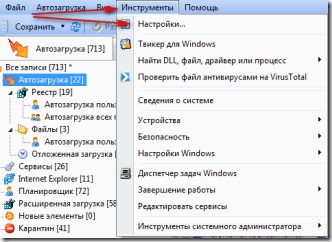
Kapunk a fő telepítő programot.
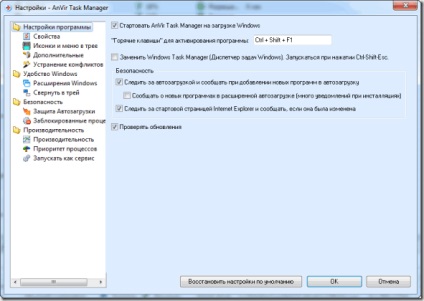
Szétszedni pontról pontra:
„Lépések AnVir Task Manager Windows betöltéséhez» Reserve kullancs, hogy ne essen anélkül, hogy tudnánk, hogy mi lehet egy program, amely rosszabb vírus indításkor. Alatta lehet rendelni gyorsbillentyűk aktiválásához AnVir Task Manager.
„Cserélje ki a Windows Task Manager (Windows Task Manager) akkor kezdődik, amikor a Ctrl-Shift-Esc» helyettesítheti a szabványos Windows Task Manager, amely általában az okozza, gyorsbillentyűk Ctrl-Shift-Del.
Monitor indításkor és az hozzáadásával új programok autostart. Reserve kullancs csapdába összes programot kíván regisztrálni az indításkor. És a következő pont az ugyanaz itt, de én nem javaslom, hogy egy kullancs, mert ha telepíti a szükséges programokat adunk indításkor szolgáltatások és a megfelelő működéshez. És ők is ugyanabban a programban nagyjából, mint például, amikor telepíti az anti-vírus. A fő indítófájljait AnVir Task Manager, és így elkapni. Tehát ne tegye egy kullancs.
„Figyeljük a Internet Explorer kezdőlapját, és eldönteni, hogy megváltozott” Nemrégiben egy csomó programot, és akár weboldalak próbálják helyettesíteni a honlap az övé. Hagyjuk itt a kullancs megelőzésére és megakadályozására cseréje a honlapon.
„Frissítések” jelölőnégyzetet tartalék.
„Ikonok és a menü a tálcán”
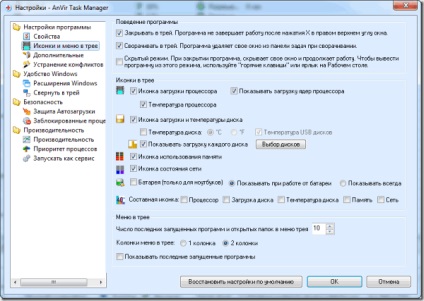
Ez a lap lehetővé teszi az interaktív ellenőrző tálcaikonjára az óra mellett (jobb alsó sarok).
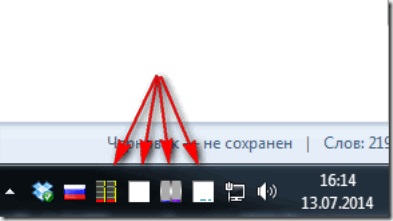
„Késleltetett Indítás” Beállítások programok adunk a késleltetett indítás. A funkció leírása „Bevezetés a felület”
„Megjelenés” A program nem egy bonyolult pont, személyre szabni a AnVir Task Manager programot.
"Napló" Beállítás Log napló bejegyzéseket. Tegyen egy pipa a feladatokat, amelyek lesz bejegyezve a log fájlt, akkor válassza ki az útvonalat, ahol ez fogja tartani a log fájlt, ha szükséges.
„Emlékezz beállítások forgalom megfigyelésére az újraindítás” Tedd a kullancs, ha akar, ami számít után újraindul az internetes forgalom nem nullázódik, de továbbra is számít folyamatos.
„Check aláírás fájl (az Internet)” aláírás fájl ellenőrizni kell! Tehát, mint a vírusok általában nincs aláírás.
„Előtt megerősítést kér induláskor és leálláskor eljárások” Ha be van jelölve, az üzenet jelenik meg, ahol AnVir Feladatkezelő meg kell kérni újra, ha azt akarjuk elindítani vagy leállítani a folyamatot, mielőtt indítása és leállítása folyamatokat.
„A folyamat befejezése, hogy nem lehet lezárni a Windows Task Manager” Ha be van jelölve, a AnVir Feladatkezelő elfogják a folyamatokat, amelyek a standard Task Manager nem lehet befejezni. Leggyakrabban ez lógott programot.
„Hol kell tárolni a beállításokat” kiválasztása, ahol tároljuk üveg a program beállításait a rendszerleíró adatbázisban, vagy Anvir.ini fájl található a könyvtárban, ahova telepítette magát AnVir Task Manager. Ez az elem hasznos átvitelére beállításokat, amikor újra a rendszert. Vagy egy másik számítógépre.
Tab „konfliktusok megoldásának”
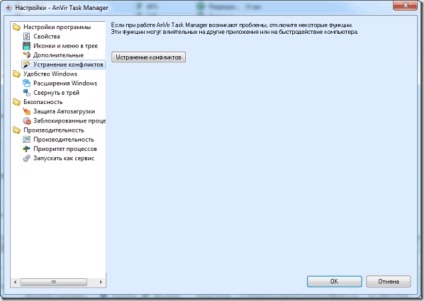
Ha hirtelen kezdődik, hogy zavarja a program, hogy mi lehet egy másik program, amit figyelmezteti a rendszert. Akkor kattints erre a lapra, kattintson egy gombra ezen a lapon, és törölje néhány AnVir Task Manager tulajdonságait.
De a gyakorlat azt mutatja, azt használja AnVir Task Manager nem az első évben, és nincs konfliktus soha nem merült fel. Remélem, hogy soha nem látjuk őket. Ha mindegy, hogy egy vagy megtörténhet, hogy mi lehet AnVir Task Manager ütközik más programmal, biztos, hogy írjon nekem róla!
A következő lapon a „Bővítmények Ablakok»
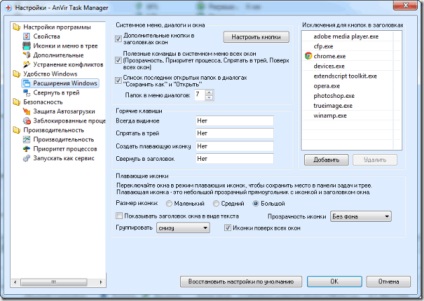
„Speciális gombra a fejlécben”
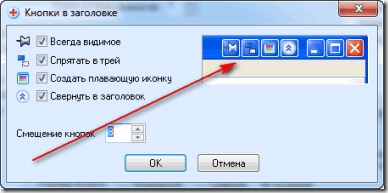
Vannak utalva a 4 hasznos gombokat. A leírás egyes van, az ábrán. Gyakran használja a gombot formájában „Mindig videmo” gombot, bár ez bizonyára művelt úgynevezett „mindig felül”
„Hasznos parancsot a rendszer menüben minden ablak”
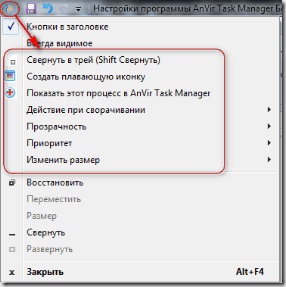
Kattintsunk a bal sarokban az ablakok minden futó programot, és látni ezeket az elemeket.
„A lista a legutóbb megnyitott mappák a párbeszéd a” Mentés másként „és az” Open „” Amikor mi voltunk a programok között válassza ki a parancsot a „Mentés másként” és az „Open” a menüben megjelenik a könyvtárba a legutóbb megnyitott mappák. Hány akarom látni őket, megjeleníti a szám ebben a környezetben.
„Gyorsbillentyűk” a fenti parancsokat. Rendeljen az ízlése.
Tab „Tálcára”
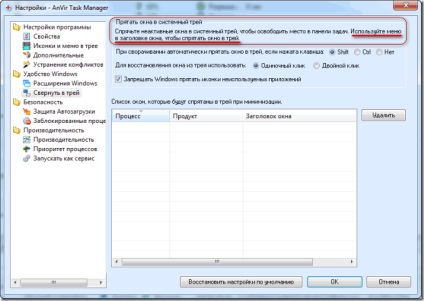
Ez a lista lesz a program, amely elküldi a menüben a tálcán az óra mellett a címsorban a helytakarékosság a tálcán. Keyphrase mondtam. A többi itt azt hiszem egyértelmű.
A Biztonság. Tab „védelme induláskor”
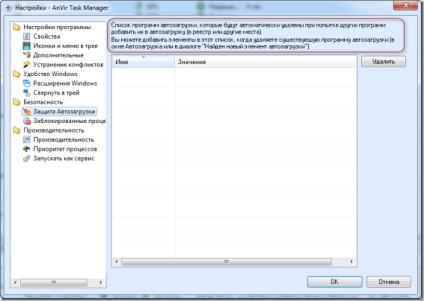
Tab "Blokkolt Processes"
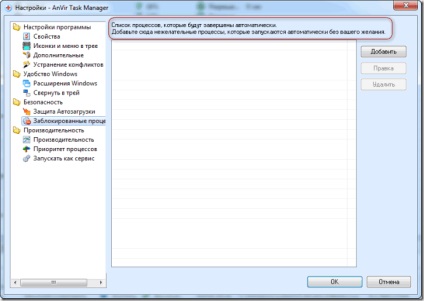
Itt is minden nagyon rövid és világosan írt, ott egyszerűen semmi hozzá.
"CPU Load Balancing"
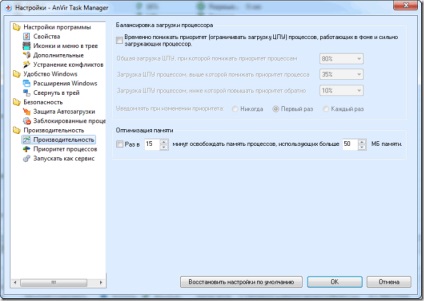
Ez a lehetőség akkor hasznos, ha a felhasználók a régi nem túl erős processzor. Ha ez az opció van szükség, akkor először be a jelölőnégyzetet, és állítsa be a CPU használat százalékban. Van egy számítógép, amely elég erős, és szeretem ezt a funkciót, mivel nincs szükség.
"Optimization of Memory" áll rendelkezésre a vezető RAM. Azok számára, akik a hiány belőle, jelölje, hogy kiadja a memória nem racionális. Van elég memória, így nem kell ez a lehetőség.
A következő lapon a „Process Priority”
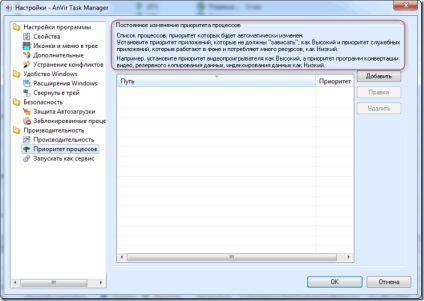
Itt is, semmi hozzá, minden nagyon részletes. Még példa
És az utolsó lap „Run as a service”
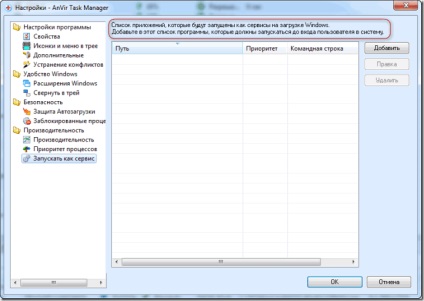
Csak hozzá semmit, minden nagyon könnyű megérteni! Ritka esetben, amikor a fejlesztők írja le részletesen a konfigurációs. Aztán néha anélkül, hogy egy dob és tánc nem lehet megérteni